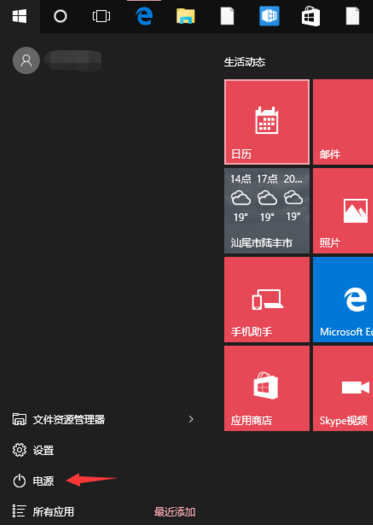很多人不知道ahci是什么?AHCI其实是Intel所主导的允许存储驱动程序启用高级SATA功能的一项技术,那么ahci模式如何开启呢?下面一键重装系统 小编来教大家开启ahci模式。
1.按下“WIN R”快捷键,在输入框里输入“regedit”

2.打开注册表编辑器之后,依次找到 “HKEY_LOCAL_MACHINE---System---CurrentControlSet---Services---Msahci”,然后找到并打开 “Start”的项目,将弹出的默认的参数由 3 改为 0 。然后点击确定,重启电脑。
Win7系统远程Telnet连接不成功
相信很多朋友在使用Win7系统远程连接时,会遇到提示系统远程Telnet连接不成功。重装系统 小编就和大家分享Win7系统远程Telnet连接不成功解决办法!
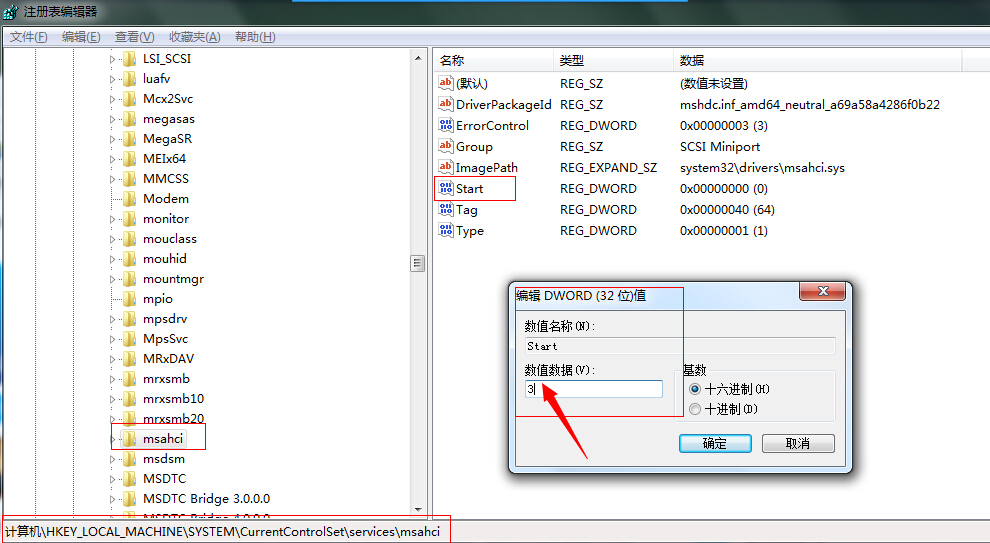
3.重启电脑之后,按F2进入BIOS ,在“Integrated Peripherals”页面中,将“SATA RAID/AHCI Mode”更改为“AHCI”即可。更多精彩内容推荐:没有光驱怎么重装系统 。

4.保存然后重启,进入系统后就会自动安装AHCI 的驱动程序。安装好后系统会要求再次重启,重启之后,硬盘的AHCI模式就打开了。
AHCI模式开启的教程到这里就结束了,谢谢大家收看!
以上就是电脑技术教程《ahci模式如何开启》的全部内容,由下载火资源网整理发布,关注我们每日分享Win12、win11、win10、win7、Win XP等系统使用技巧!缩略图不显示文件名
我们在对文件夹进行操作的时候,有时候会出现缩略图不显示文件名的情况,那么遇到缩略图不显示文件名怎么办呢?下面重装电脑系统 小编来教大家缩略图不显示文件名